كيفية تحرير مساحة في آيفون دون حذف أي تطبيق أو ملف
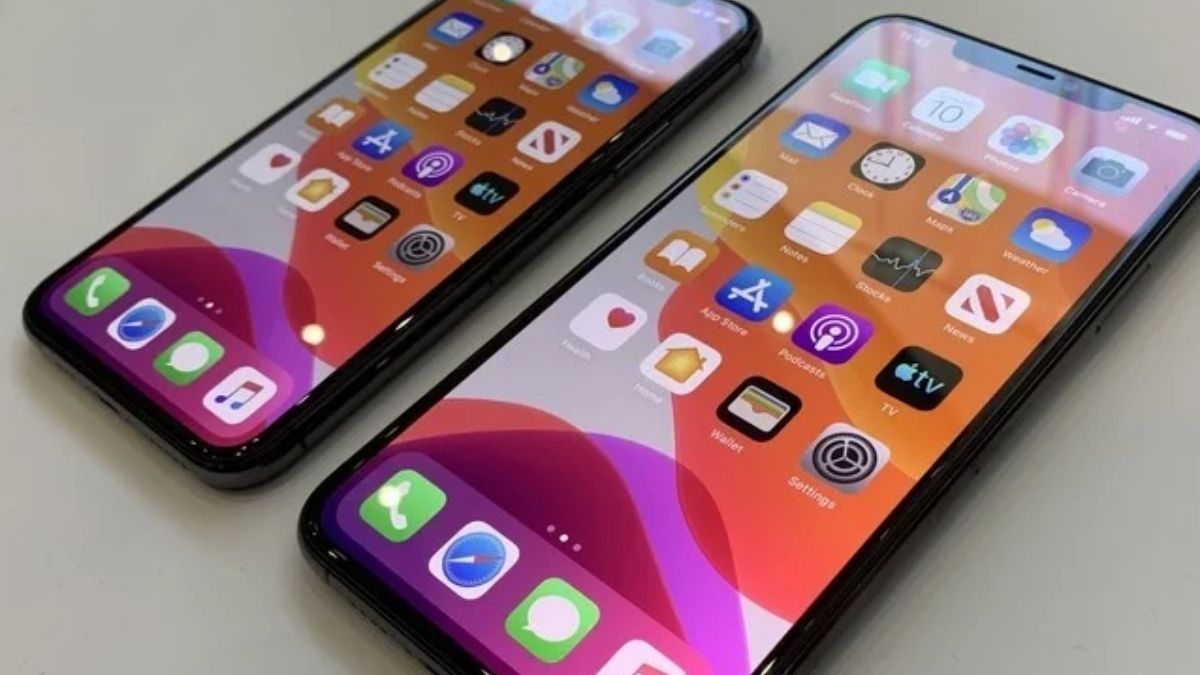
كيفية تحرير مساحة في آيفون دون حذف أي تطبيق أو ملف عادةً إذا وجدت أن مساحة التخزين في هاتف آيفون منخفضة للغاية، فإن أسهل طريقة للتحقق مما يمكنك حذفه لتوفير بعض المساحة هو الانتقال إلى الإعدادات واستعراض المساحة التخزينية في الهاتف للحصول على رؤية تفصيلية عن العناصر التي يمكنك حذفها.
اقرا المزيد:كيف تعرف من يتتبَّعك على شبكة الإنترنت وتوقفه؟
ومع ذلك، قد تشعر بالإحباط لرؤية جزء من المساحة التخزينية في الهاتف يُستهلك من خلال محتوى غير مصنف يُطلق عليه (الأخرى) Other، فما هو هذا المحتوى وكيف يمكنك إزالته لتوفير مساحة تخزينية إضافية في هاتفك؟
أولًا: ما هي عناصر التخزين الأخرى في هاتف آيفون:
بصورة عامة أي محتوى لا يندرج تحت العناصر التالية: التطبيقات المثبتة وملفات النظام والوسائط والرسائل يقع ضمن مساحة التخزين التي تُسمى (أخرى) Other، وتتضمن ملفات النظام وذاكرة التخزين المؤقت للتطبيق وملفات التحديث.
ثانيًا: كيفية إزالة محتوى أخرى لتحرير مساحة تخزينية إضافية:
قد يكون من الصعب تحديد كل المحتوى الذي يقع ضمن مساحة (أخرى)، وما يمكنك حذفه بالضبط، ولكن مع ذلك سنستعرض الفئات الشائعة التي تندرج تحت تصنيف تخزين (أخرى) ويمكنك حذفها:
1- ذاكرة التخزين المؤقت في متصفح سفاري وبيانات الموقع:
متصفح (سفاري) Safari هو متصفح الويب الافتراضي في هاتف آيفون، وللعمل بشكل مثالي فإن الأمر يتطلب تخزين الملفات في هاتفك لاستخدامها لاحقًا لتحميل صفحات الويب بسرعة أكبر، ولكن إذا تُركت فقد تقوم بملء مساحة التخزين في الهاتف بسرعة، لإزالتها اتبع الخطوات التالية:
- انتقل إلى (الإعدادات) Settings في هاتف آيفون
- اضغط على تطبيق (سفاري) Safari.
- في الشاشة التالية، اضغط عل خيار (محو السجل وبيانات الموقع) Clear History and Website Data.
2- الرسائل النصية القديمة ورسائل تطبيق iMessage:
تُصنف الرسائل القديمة الموجودة في هاتفك على إنها ضمن مساحة التخزين (الأخرى)، لذا إذا كنت لا تشعر بالحاجة إلى الاحتفاظ برسائل تطبيق (iMessage) والرسائل النصية القديمة إلى الأبد، فيمكنك ضبط إعدادات التطبيق لتُحذف هذه الرسائل تلقائيًا بعد فترة زمنية محددة، وللقيام بذلك، اتبع الخطوات التالية:
- انتقل إلى (الإعدادات) Settings في هاتف آيفون.
- قم بالتمرير للأسفل، ثم اضغط على خيار (الرسائل) Messages.
- ضمن قسم (سجل الرسائل) Message History اضغط على خيار (الاحتفاظ بالرسائل) Keep Messages.
- في الشاشة التالية، حدد حذف الرسائل تلقائيًا بعد 30 يومًا أو سنة واحدة.
- في النافذة المنبثقة التي تظهر لك، اضغط على خيار (حذف) Delete.
3- ذاكرة التخزين المؤقت والملفات لتطبيق البريد:
لا توجد طريقة سهلة لمسح ذاكرة التخزين المؤقت وجميع الملفات المرتبطة بتطبيق البريد (Mail) في هاتفك، ولكن لحذف بيانات هذه الفئة لتوفير مساحة تخزينية في هاتفك هيوصى بإزالة حساب بريدك الإلكتروني من الهاتف ثم إعادة إضافته مرة أخرى.
4- ملفات ذاكرة التخزين المؤقت لتطبيقات البث في هاتف آيفون:
تستخدم العديد من تطبيقات بث الفيديو والموسيقى، مثل: نتفليكس وسبوتيفاي ذاكرة التخزين المؤقت في هاتفك لتقديم أفضل تجربة لك، ولكن هذا من شأنه أن يشغل مساحة تخزينية في هاتفك، مما يتطلب منك معالجة هذه المشكلة، وأفضل الحلول هي إلغاء تثبيت التطبيق ثم إعادة تثبيته مرة أخرى، وللقيام بذلك، اتبع الخطوات التالية:
- ابحث عن التطبيق المعني في شاشة الهاتف الرئيسية، ثم اضغط عليه مطولًا.
- من القائمة المنبثقة التي تظهر لك، اضغط على خيار (إزالة التطبيق) Remove App.
- حدد خيار (حذف التطبيق) Delete App عند مطالبتك بذلك.
- قم بإعادة تشغيل الهاتف، ثم افتح متجر آب ستور وأعد تثبيت التطبيق مرة أخرى.
ثالثًا: كيفية حل مشكلة تحرير مساحة تخزينية في إصدار iOS 13:
إذا كنت تستخدم هاتف آيفون يعمل بإصدار نظام التشغيل (iOS 13)، وكانت وحدة التخزين الأخرى ممتلئة ولا توجد طريقة لحذفها، فيجب عليك تحديث نظام التشغيل إلى الإصدار (iOS 13.6.1) أو إصدار أحدث، ولمعرفة كيفية ذلك، يمكنك الاطلاع على مقال: لماذا يجب عليك تحديث آيفون إلى إصدار iOS 14.4 الآن؟









